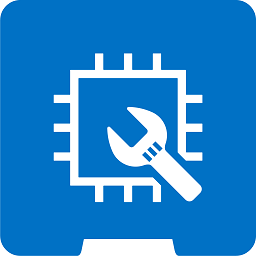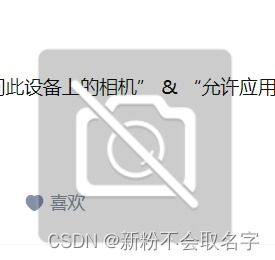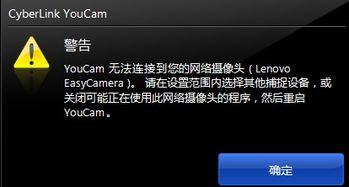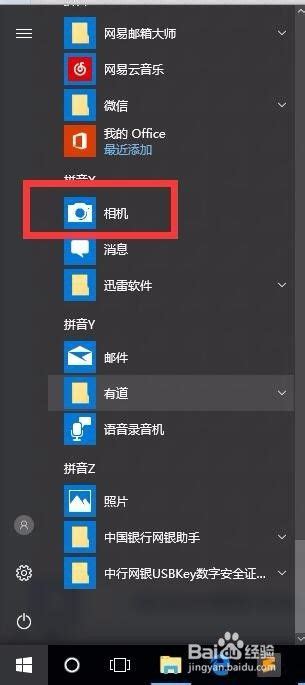笔记本电脑摄像头无法打开该怎么办?

在日常使用中,笔记本电脑的摄像头已经成为我们生活和工作中不可或缺的一部分。无论是视频通话、在线会议,还是记录生活点滴,摄像头都发挥着重要作用。然而,有时我们可能会遇到笔记本电脑摄像头无法打开的问题,这不仅会让我们感到困扰,还可能会影响我们的工作和生活。那么,当笔记本电脑摄像头打不开时,我们应该怎么办呢?本文将为你提供一些实用的解决方案。

一、检查系统权限设置
笔记本电脑摄像头无法打开,最常见的原因之一是系统权限设置不正确。我们可以按照以下步骤进行检查和设置:
1. 打开设置:
首先,点击屏幕左下角的“开始”按钮,然后点击“设置”。
2. 进入隐私设置:
在Windows设置中,选择“隐私”选项。
3. 检查相机权限:
在隐私设置中,找到并点击“相机”选项。确保“允许应用访问你的相机”选项是打开的。
如果你的摄像头在其他应用程序中也无法打开,可以尝试在此处手动为这些应用程序授予访问权限。
二、检查设备管理器
如果系统权限设置正确,但摄像头仍然无法打开,可能是设备管理器中摄像头设备出现问题。我们可以按照以下步骤进行检查和修复:
1. 打开设备管理器:
按下“Win+X”组合键,在弹出的菜单中选择“设备管理器”。
2. 查找摄像头设备:
在设备管理器中,找到“照相机”或“摄像头”设备。
3. 检查设备状态:
确保摄像头设备处于已启用的正常状态。如果设备前有一个黄色的感叹号,说明设备存在问题。
4. 更新驱动程序:
如果摄像头设备存在问题,右击设备并选择“更新驱动程序”,然后选择“自动搜索更新的驱动程序”以获取最新的驱动程序。
5. 启用设备:
如果摄像头设备被禁用,右击设备并选择“启用设备”。
三、使用快捷键打开摄像头
许多笔记本电脑都提供了用于打开摄像头的快捷键,这些快捷键通常位于键盘的F1到F12键上,并且带有一个相机图标。以下是几个常见品牌的笔记本电脑摄像头的快捷键:
联想笔记本电脑:使用“Fn”+“F6”键来打开摄像头。
惠普笔记本电脑:按下“Fn”+“F8”键打开摄像头。
你可以根据自己的笔记本品牌和型号尝试相应的快捷键。如果快捷键无效,可以尝试在电脑的搜索栏中输入“摄像头”,然后查看是否有相关选项进行打开。
四、检查应用程序设置
有时候,某些应用程序可能会阻止摄像头正常工作。在这种情况下,我们可以检查应用程序的设置,并确保摄像头权限已开启。
1. 打开应用程序设置:
打开你正在尝试使用摄像头的应用程序,并找到其设置选项。
2. 检查摄像头权限:
在设置中,找到与摄像头相关的选项,并确保摄像头权限已开启。
五、检查防病毒软件
某些防病毒软件可能会阻止摄像头正常工作。如果你安装了防病毒软件,可以尝试暂时禁用它,并测试摄像头是否能正常工作。
1. 禁用防病毒软件:
打开防病毒软件,并找到禁用或关闭的选项。
2. 测试摄像头:
禁用防病毒软件后,尝试打开摄像头,看是否能正常工作。
3. 添加到白名单:
如果防病毒软件阻止摄像头工作,你可以将其添加到白名单中,以允许摄像头正常工作。
六、检查硬件连接
如果以上方法都无法解决问题,可能是摄像头硬件本身出现问题。在这种情况下,我们可以检查摄像头的硬件连接。
1. 检查摄像头硬件:
检查摄像头是否有松动或损坏的迹象。
2. 重新连接摄像头:
如果摄像头是外接设备,尝试重新连接它,并确保连接牢固。
3. 更换摄像头:
如果摄像头硬件损坏,可能需要更换新的摄像头。
七、重启电脑
有时候,简单的重启电脑就可以解决摄像头无法打开的问题。在重启电脑后,再次尝试打开摄像头,看是否恢复正常工作。
八、联系售后服务
如果以上所有方法都无法解决问题,建议联系笔记本电脑的售后服务进行维修或更换摄像头。
1. 查找售后服务:
在你的笔记本电脑品牌官网上查找售后服务联系方式。
2. 联系售后服务:
拨打售后服务电话,并描述你的问题。
3. 按照售后指示操作:
根据售后服务的指示,将笔记本电脑送到维修中心进行维修或更换摄像头。
九、日常维护和保养
为了避免笔记本电脑摄像头出现问题,我们还需要注意日常的维护和保养。以下是一些常见的维护和保养建议:
1. 定期清洁摄像头:
使用干净的软布轻轻擦拭摄像头表面,避免使用酒精或其他化学清洁剂。
2. 避免过度使用:
-
 戴尔笔记本自带摄像头无法开启怎么办?资讯攻略11-19
戴尔笔记本自带摄像头无法开启怎么办?资讯攻略11-19 -
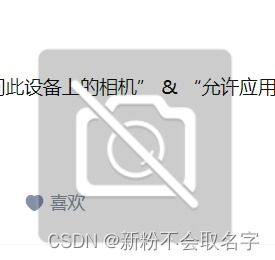 解决联想小新电脑摄像头打开黑屏的有效方法资讯攻略10-26
解决联想小新电脑摄像头打开黑屏的有效方法资讯攻略10-26 -
 Win10内置摄像头“隐身”?这里有妙招让它现身!资讯攻略11-21
Win10内置摄像头“隐身”?这里有妙招让它现身!资讯攻略11-21 -
 华硕笔记本摄像头驱动三种下载途径资讯攻略11-25
华硕笔记本摄像头驱动三种下载途径资讯攻略11-25 -
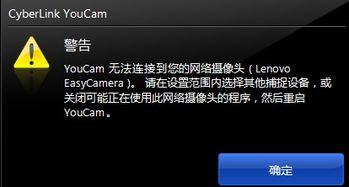 联想笔记本:摄像头失灵,如何解决这一棘手问题?资讯攻略12-04
联想笔记本:摄像头失灵,如何解决这一棘手问题?资讯攻略12-04 -
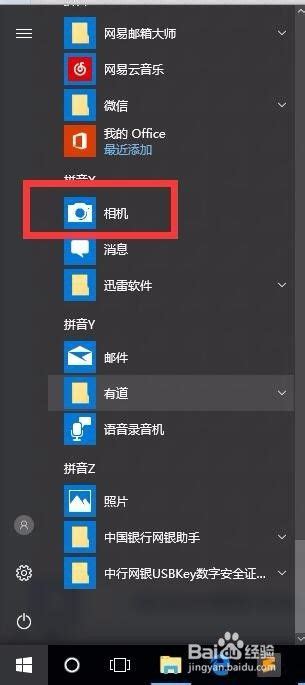 如何开启笔记本电脑摄像头资讯攻略11-22
如何开启笔记本电脑摄像头资讯攻略11-22